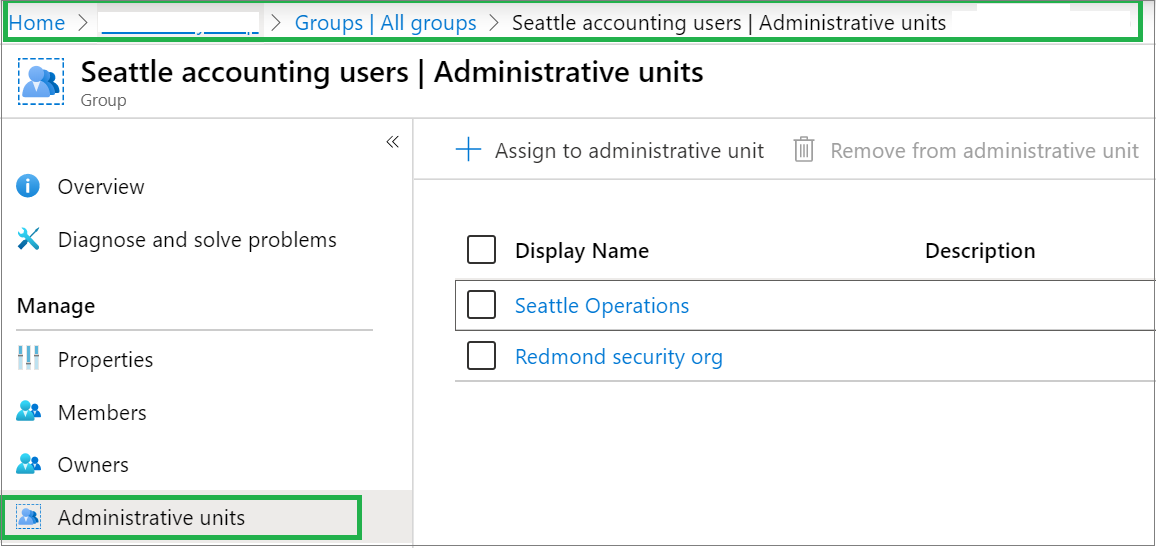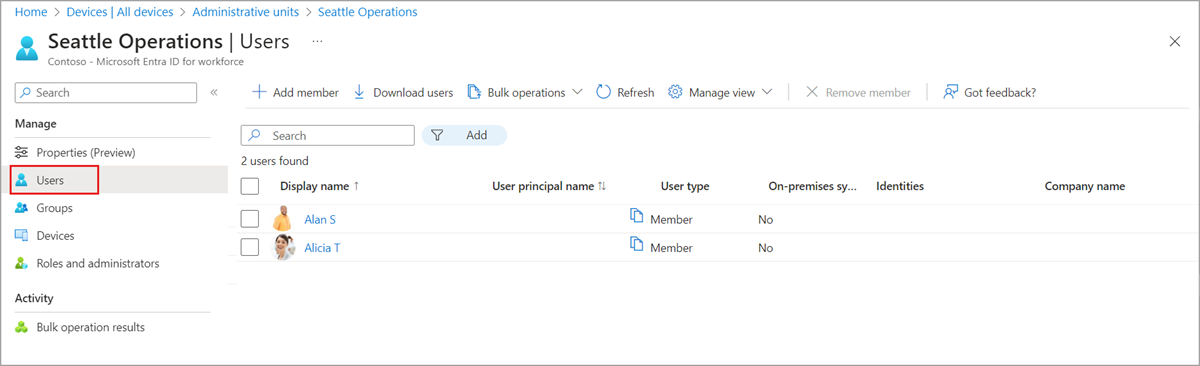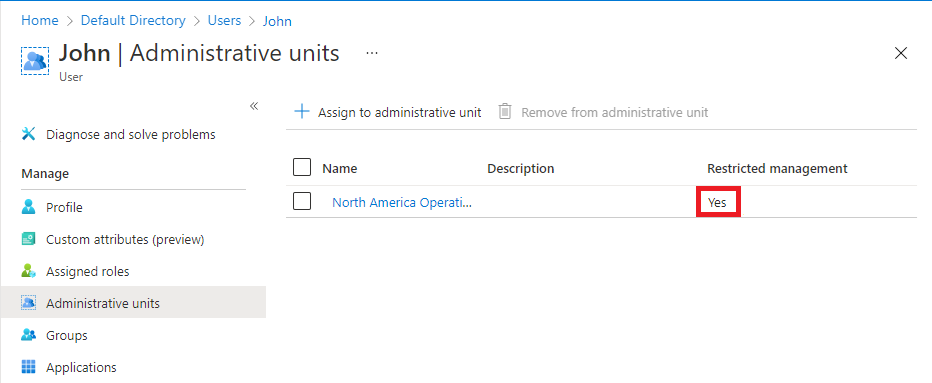Auflisten von Benutzern, Gruppen oder Geräten in einer administrativen Einheit
In Microsoft Entra-ID können Sie die Benutzer, Gruppen oder Geräte in administrativen Einheiten auflisten.
Voraussetzungen
- Microsoft Entra ID P1- oder P2-Lizenz für jeden Administrator der Administrativen Einheit
- Kostenlose Microsoft Entra ID-Lizenzen für Administrative Unit-Mitglieder
- Microsoft Graph PowerShell-Modul bei Verwendung von PowerShell
- Administratorzustimmung bei Verwendung des Graph-Explorers für die Microsoft Graph-API
Weitere Informationen finden Sie unter Voraussetzungen für die Verwendung von PowerShell- oder Graph-Explorer-.
Sie können die Benutzer, Gruppen oder Geräte in administrativen Einheiten über das Microsoft Entra Admin Center auflisten.
Auflisten der administrativen Einheiten für einen einzelnen Benutzer, eine gruppe oder ein einzelnes Gerät
Melden Sie sich beim Microsoft Entra Admin Center an.
Navigieren Sie zu Identität.
Navigieren Sie zu einer der folgenden Optionen:
- Benutzer>Alle Benutzer
- Gruppen>Alle Gruppen
- Geräte>Alle Geräte
Wählen Sie den Benutzer, die Gruppe oder das Gerät aus, auf dem Sie die administrativen Einheiten auflisten möchten.
Wählen Sie administrative Einheiten aus, um alle administrativen Einheiten aufzulisten, in denen der Benutzer, die Gruppe oder das Gerät Mitglied ist.
Auflisten der Benutzer, Gruppen oder Geräte für eine einzelne administrative Einheit
Melden Sie sich beim Microsoft Entra Admin Center an.
Navigieren Sie zu Identität>Rollen und Administratoren>Verwaltungseinheiten.
Wählen Sie die Administrative Einheit aus, für die Sie die Benutzer, Gruppen oder Geräte auflisten möchten.
Wählen Sie eine der folgenden Optionen aus:
- Benutzer
- Gruppen
- Geräte
Auflisten der Geräte für eine administrative Einheit mithilfe der Seite "Alle Geräte"
Melden Sie sich beim Microsoft Entra Admin Center an.
Navigieren Sie zu Identität>Geräte>Alle Geräte.
Wählen Sie den Filter für administrative Einheiten aus.
Wählen Sie die Administrative Einheit aus, deren Geräte Sie auflisten möchten.
Auflisten der administrativen Einheiten für die eingeschränkte Verwaltung für einen einzelnen Benutzer oder eine einzelne Gruppe
Melden Sie sich beim Microsoft Entra Admin Center an.
Navigieren Sie zu Identität.
Navigieren Sie zu einer der folgenden Optionen:
- Benutzer>Alle Benutzer
- Gruppen>Alle Gruppen
Wählen Sie den Benutzer oder die Gruppe aus, deren verwaltungsbeschränkte Verwaltungseinheiten aufgeführt werden sollen.
Wählen Sie administrative Einheiten aus, um alle administrativen Einheiten aufzulisten, in denen der Benutzer oder die Gruppe Mitglied ist.
Suchen Sie in der Spalte Eingeschränkte Verwaltung nach administrativen Einheiten, die auf Jafestgelegt sind.